WordファイルをPDFに変換する作業は簡単ですが、複数のファイルを一つずつ変換するのは時間と手間がかかります。特に大量の文書を扱う場合、この作業は効率的とは言えません。
そこで便利なのが、WordをPDFにバッチ変換できるツールです。複数のWordファイルをまとめてPDFに変換できるため、手間を大幅に削減し、エラーのリスクも最小限に抑えられます。
本ガイドでは、Wordファイルを効率的にPDFにバッチ変換する方法をステップごとにわかりやすく解説します。今すぐ始めて、作業効率を最大化しましょう!
パート1:WordをPDFにバッチ変換する方法5つ
大量のWordファイルをPDFに変換する作業は、手作業で行うと非常に時間がかかります。しかし、WordをPDFにバッチ変換できるツールを使えば、このプロセスは簡単かつ効率的になります。
ここでは、特に人気の高いPDFエディター「UPDF」を使った複数のWordファイルを一括でPDFに変換する方法をご紹介します。
方法1. UPDFでWordをPDFにバッチ変換(3つの方法)
UPDFは、Windows、Mac、iOS、Androidに対応した多機能PDFエディターで、バッチ変換機能も搭載しています。複数のWordファイルを数クリックでPDFに変換できるため、作業効率を大幅に向上できます。
Windows • macOS • iOS • Android 100%安全
1. バッチ作成でWordをPDFに一括変換
- UPDFを起動し、「ツール」>「作成」をクリックします。
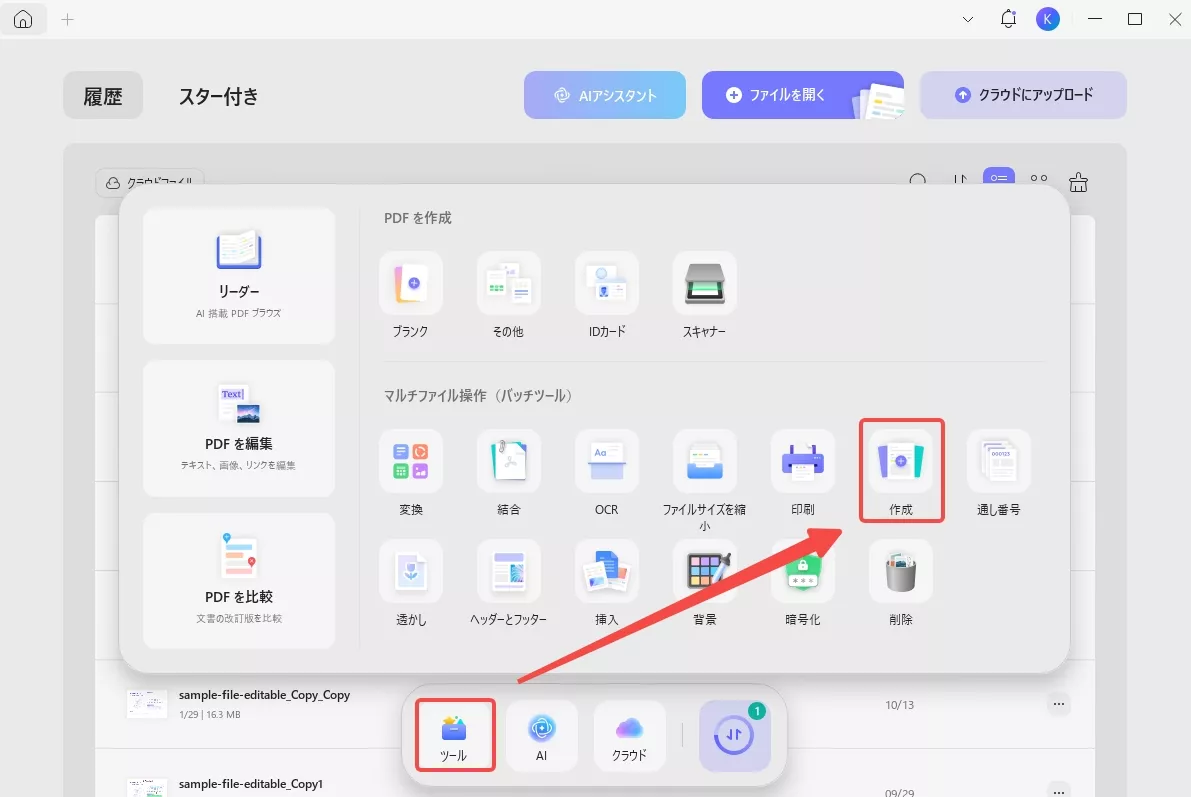
- 「ファイルを追加」を選択して、PDFに変換したいWordファイルをすべて追加します。
- 右側のメニューで「個別に作成」または「1つに結合」を選択します。
- 「適用」をクリックし、変換されたPDFを保存します。処理が完了すると、UPDFで自動的に開きます。
この方法は、変換後のPDFをすぐに確認したい場合や、複数ファイルを個別に保存したい場合に最適です。
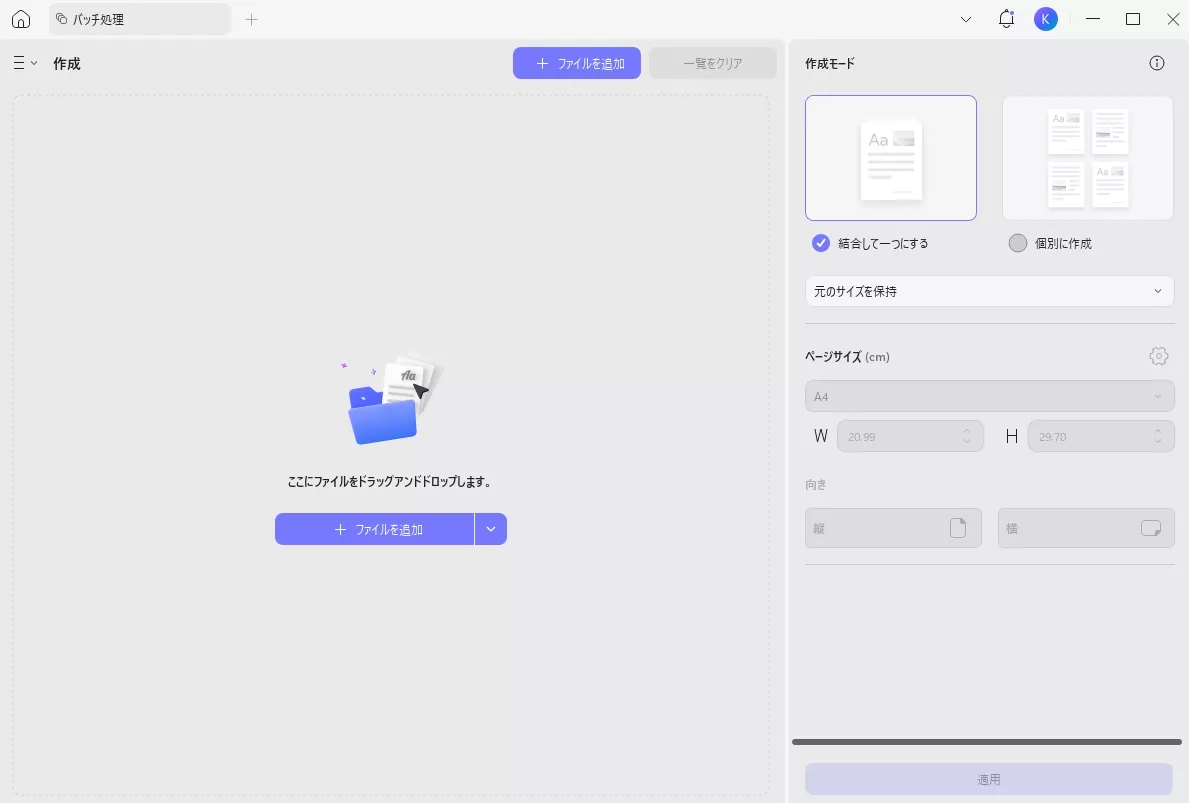
2. ドラッグ&ドロップでWordをPDFに一括変換
変換するWordファイルが少量の場合や、保存前にPDFを確認したい場合には、ドラッグ&ドロップ機能が便利です。
- UPDFをインストールして起動します。
Windows • macOS • iOS • Android 100%安全
- 「CMD」または「CTRL」キーを押しながら、変換したいWordファイルを選択します。
- 選択したファイルをUPDFのホーム画面にドラッグ&ドロップします。
- UPDFが自動でPDFに変換します。
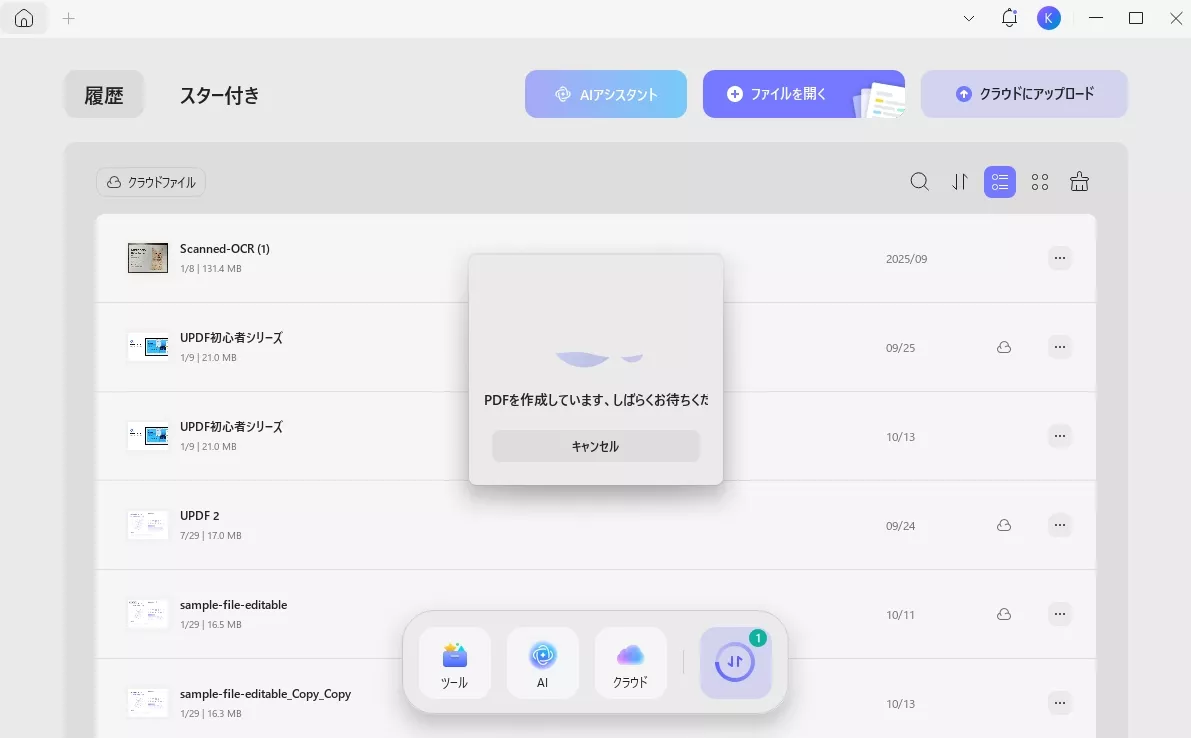
- 「保存」ボタンをクリックして、PDFの保存先を指定します。
3. ファイルから作成してWordをPDFに一括変換
- UPDFを起動し、「ツール」>「ファイルからPDF」を選択します。
Windows • macOS • iOS • Android 100%安全
- 変換したいWordファイルをすべて選択して「開く」をクリックします。
- UPDFが自動でWordファイルをPDFに変換します。完了後、PDFファイルはUPDFで開きます。
- 必要に応じてコンピューターに保存します。
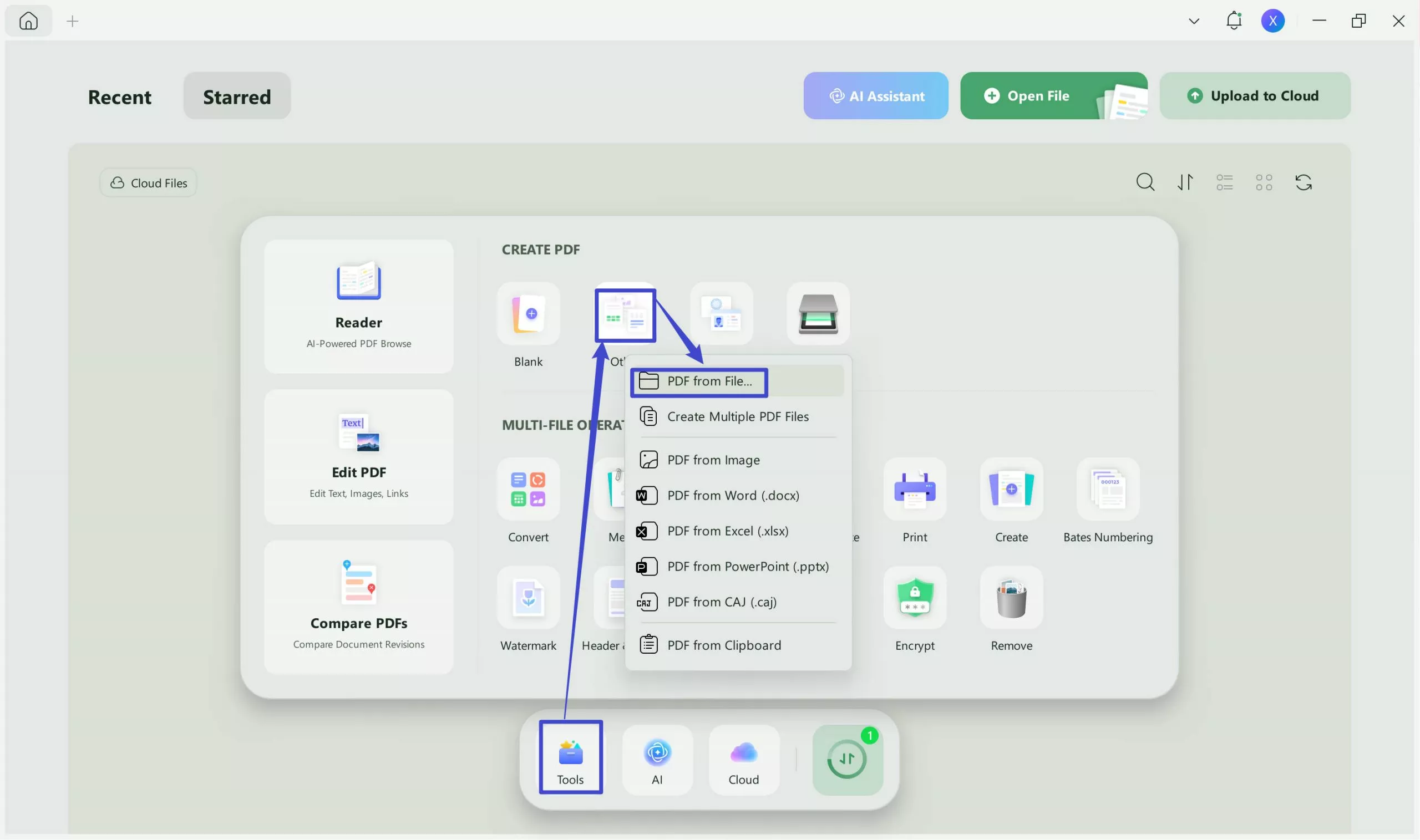
ヒント:
- 変換後のPDFは、UPDFでさらに編集・注釈付け・クラウド保存が可能です。
- PDFを他の形式(Word、Excel、CSV、テキストなど)にバッチ変換することもできます。
- 無料トライアル版では、最大2つのWordファイルを一括でPDFに変換可能です。より多くのファイルを変換したい場合は、UPDFのプロ版にアップグレードすると便利です。
Windows • macOS • iOS • Android 100%安全
方法2. PDF24ツールでWordをPDFにバッチ変換する
複数のWordファイルを簡単にPDFに変換したい場合は、PDF24 Toolsのようなオンラインツールも便利です。PDF24 ToolsはWebベースの安全なツールで、インストール不要で直接ブラウザ上で作業できます。
また、デスクトップ版を使えばオフラインでも作業可能です。さらに、PDFを他の形式に変換する機能も搭載されています。
PDF24ツールでWordをPDFにバッチ変換する手順
- PDF24 Tools公式サイトにアクセスします。
- 「ファイルを選択」ボックスに、変換したいWordファイルをドラッグ&ドロップします。
- ページ下部の「変換」ボタンをクリックします。
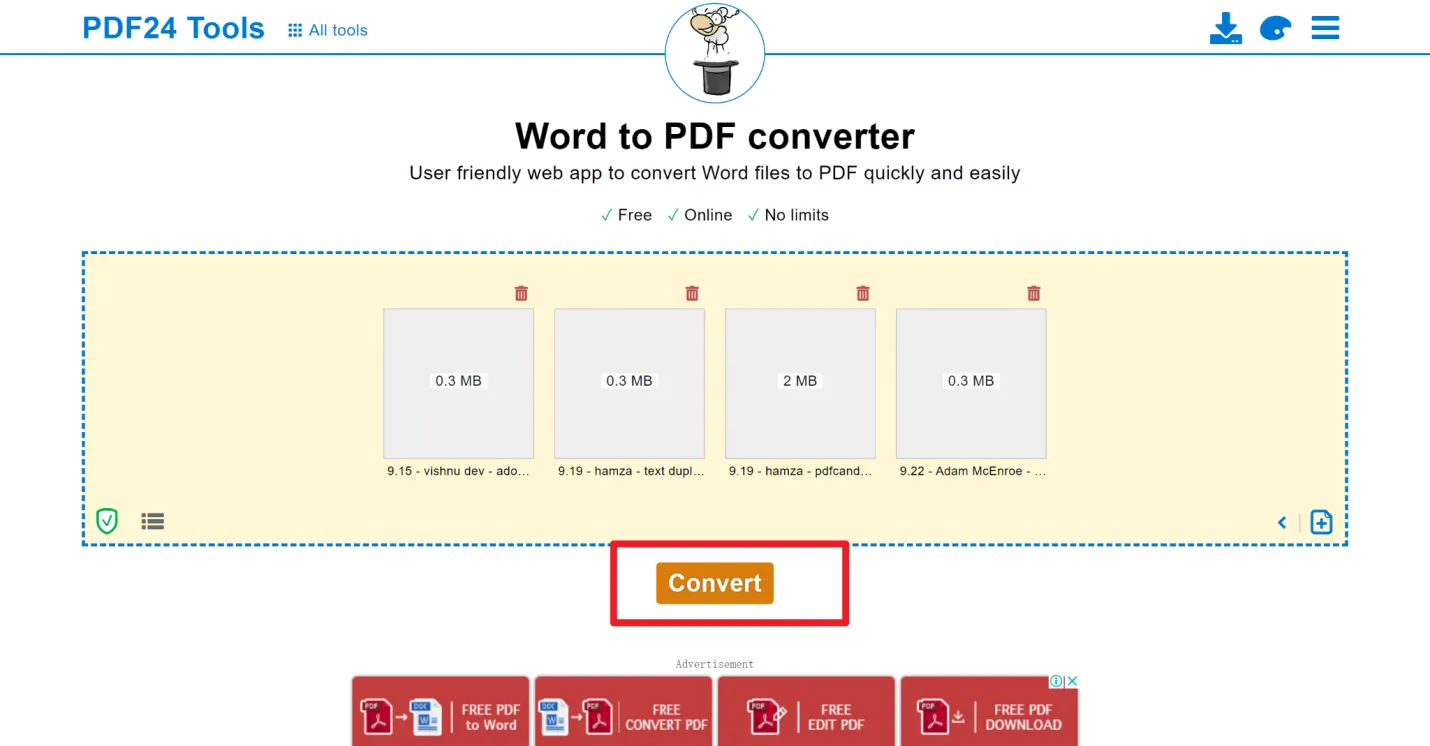
- 変換が完了すると新しいウィンドウが表示されるので、「ダウンロード」ボタンをクリックしてPDFファイルをコンピュータに保存します。
これで、Wordファイルを簡単にPDFファイルに一括変換できます。
PDF24 Toolsの短所:
- 一部の高度な機能は操作がやや複雑で、習得が必要です。
- APIやアクティビティダッシュボードはありません。
- ファイルをクラウドに保存する機能はありません。
- メールやFAXでの送信機能は、有料プランが必要です。
- 自動保存モードでは、PDF変換時にフォントサイズの編集ができません。
- 無料で使えますが、Webページには広告が表示される場合があります。
方法3. Adobe AcrobatでWordをPDFにバッチ変換する
Adobe Acrobatは、多機能で強力なPDFコンバーターです。複数のWord文をPDFにバッチ変換する場合、Adobe Acrobat Pro DCの有料プランを使用する必要があります。プロフェッショナル向けのツールで、PDF関連の幅広い機能が搭載されていますが、初めて使用する場合は操作が少し複雑に感じるかもしれません。
Adobe AcrobatでWordをPDFにバッチ変換する手順
- Adobe Acrobat Pro DCを開きます。
- 「ツール」タブをクリックし、「PDFの作成」を選択します。
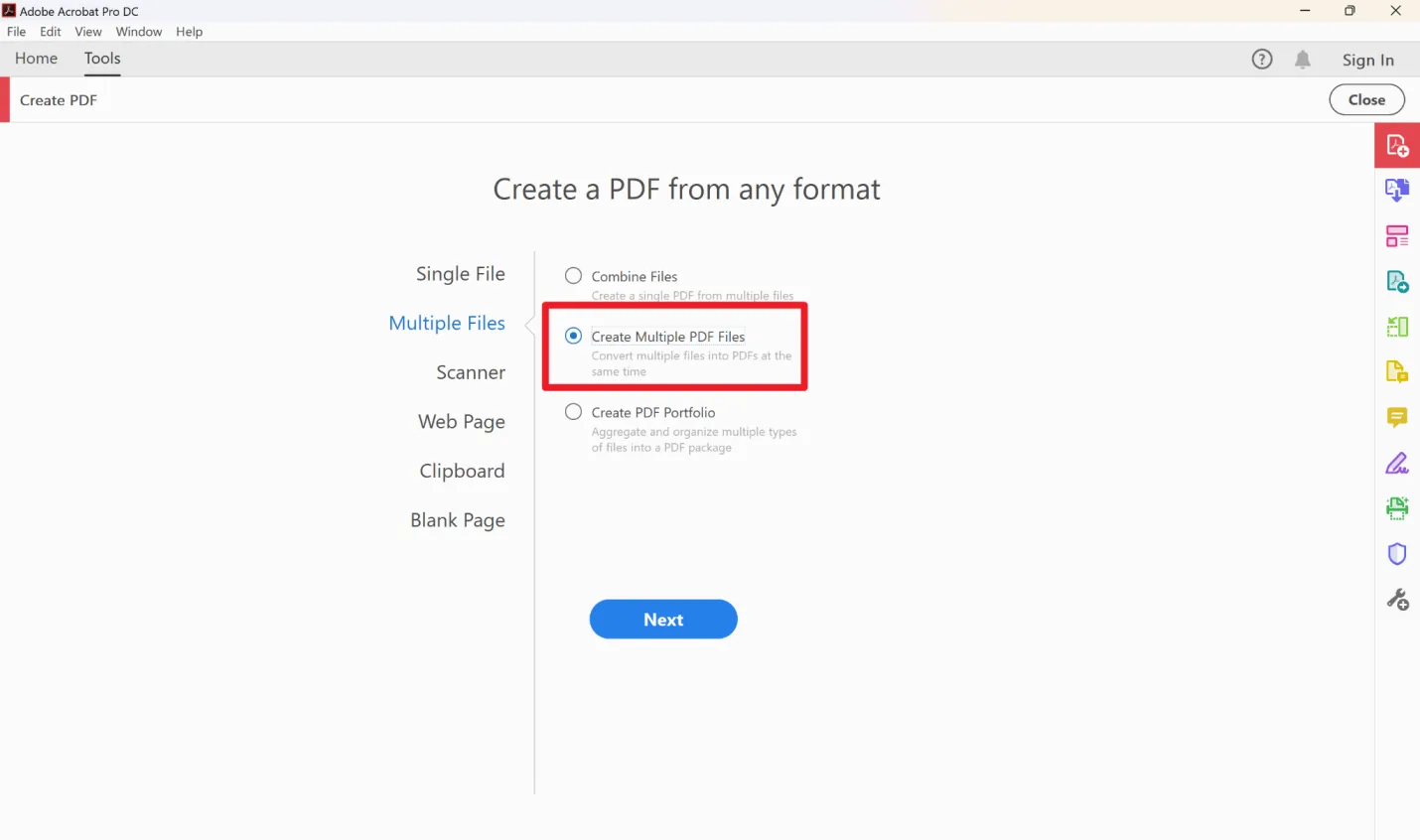
- 「複数のファイル」タブの「複数のPDFファイルを作成」をクリックします。
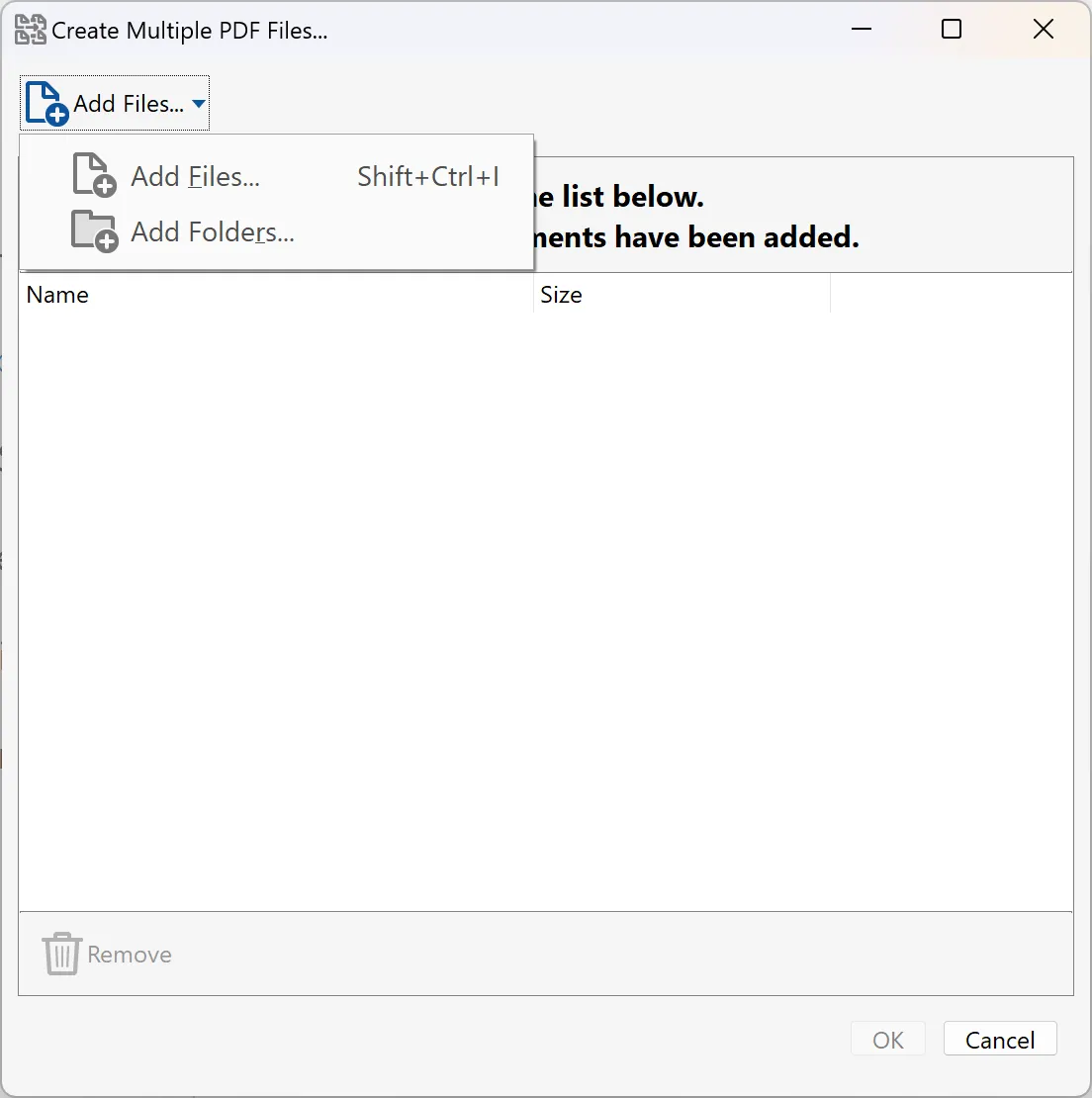
- 新しいウィンドウで「ファイルを追加」をクリックし、変換したいWordファイルをすべて選択します。フォルダごと追加することも可能です。
- 画面上の指示に従い、オプションを設定して変換プロセスを完了させます。
Adobe Acrobatを使う際の短所:
- Adobe Acrobat Pro DCは有料で、単純なWord→PDF変換には費用が高く感じる場合があります。
- ユーザーによっては、バッチ変換中にエラーが発生することがあります。
- 操作手順が少し複雑で、初心者には習得が必要です。
パート2:複数のWordをPDFにバッチ変換する方法(一番推奨)
学術資料や専門レポート、課題提出、短編小説集など、複数のWord文書を1つの統合PDFにまとめる必要がある場合があります。個別に配布するよりも、1つのPDFに統合することで統一感が増し、配布や管理も簡単になります。
このような場合には、UPDFがおすすめです。UPDFを使えば、複数のWordファイルをシームレスに1つのPDFに結合でき、フリーズやエラーを心配する必要もありません。
複数のWordファイルをPDFにバッチ変換する手順
ステップ1:UPDFをダウンロードして実行
下のボタンからUPDFをダウンロードしてください。
Windows • macOS • iOS • Android 100%安全
ステップ2:UPDFのバッチ機能でWordファイルをPDFに結合
- UPDFを開き、「ツール」をクリックします。
- 「作成」を選択すると、新しいウィンドウが開き、複数のファイルを処理できるオプションが表示されます。
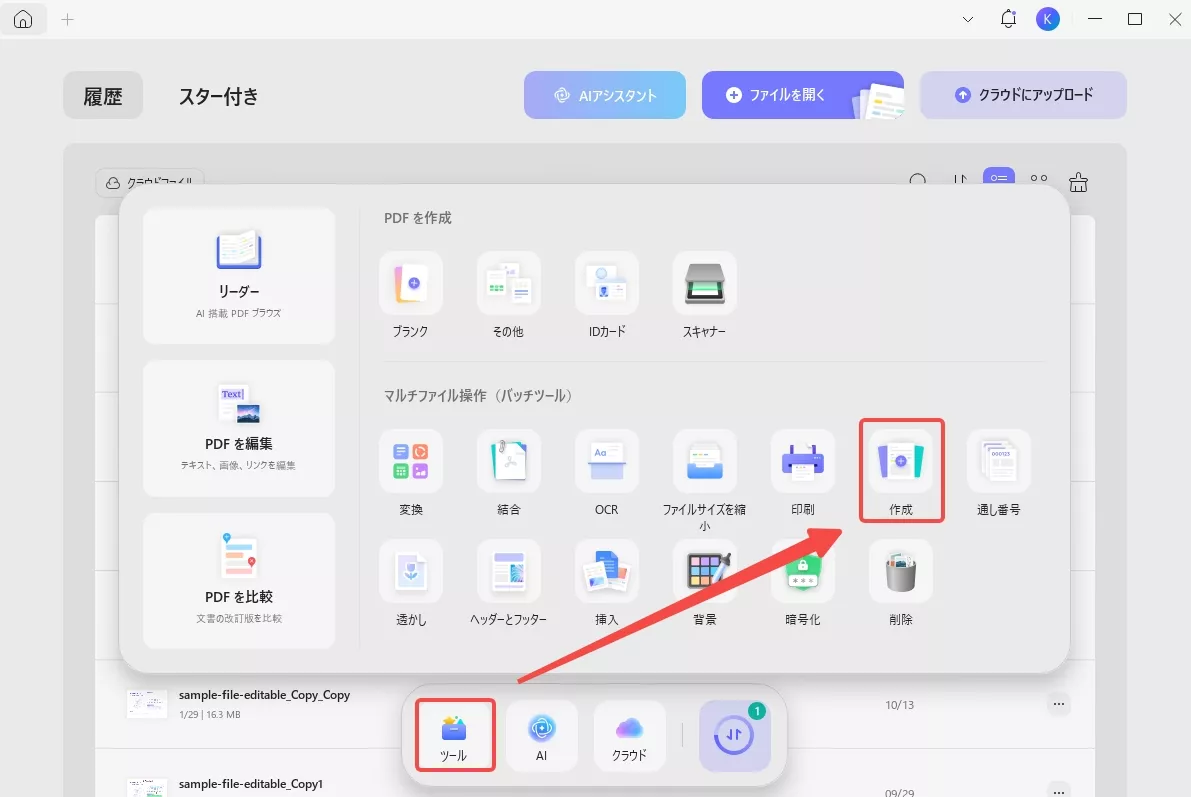
- 「ファイルを追加」をクリックしてすべてのWordファイルを選択します。
- 「1つに結合する」にチェックを入れて、「適用」をクリックします。
これで複数のWordファイルが1つのPDFに変換・結合されます。
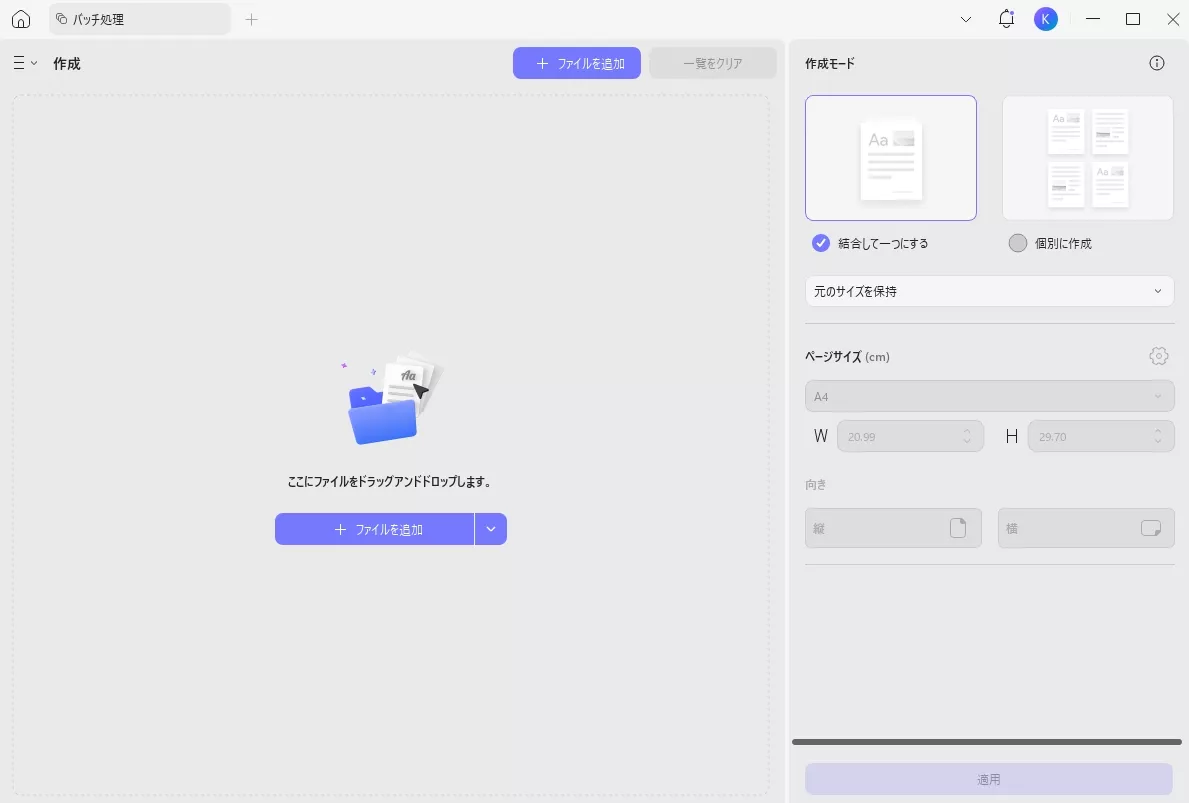
UPDFを使うメリット:
- 操作手順が直感的でサポート不要。
- Windowsで無料バージョンを使用可能。
- ページの並べ替え、順序変更、トリミングが可能。
- 結合前に追加したWordファイルのリストから自由に削除可能。
- 作成したPDFをWord、Excel、docなどに変換可能。
- UPDFクラウドに保存して、複数デバイス間で安全にアクセス可能。
- 複数のPDFファイルの設定を一括確認・変更可能。
UPDFを使えば、複雑で時間のかかる作業も数秒で完了します。シームレスなWordからPDFへの一括変換を求めている方に、UPDFは最適なソリューションです。
Windows • macOS • iOS • Android 100%安全
パート3:WordをPDFにバッチ変換する際によくある質問
Q1. Bluebeamを使用してWordをPDFにバッチ変換するにはどうすればいいですか?
Bluebeamを使用してWordをPDFにバッチ変換する手順は以下のとおりです。
①Bluebeamを起動し、「ファイル」>「作成」>「複数のファイルから」をクリックします。
②PDFに変換したいすべてのWordファイルを選択します。
③出力設定を調整します。
④「ファイルの作成」をクリックすると、選択したすべてのWordファイルが一括でPDFに変換されます。
この方法は便利ですが、Bluebeamは主に建設・設計業向けのツールであり、一般的な文書変換にはややオーバースペックです。よりシンプルにWordをPDFに一括変換したい場合は、UPDFを利用するのがおすすめです。
Q2. MacでWordをPDFにバッチ変換するにはどうすればいいですか?
Macで複数のWordファイルをPDFに一括変換するには、UPDFを使用するのが最も効率的です。操作は簡単で、以下の手順で行えます。
①MacでUPDFを起動し、「ツール」>「ファイルからPDF」をクリックします。
②Mac上のすべてのWordファイルを選択します。
③UPDFは選択されたWordファイルを自動的にPDFに変換し、完了後に保存できます。
UPDFはMac・Windows両方に対応しており、直感的なUIと高精度な変換エンジンを備えています。
さらに、変換後のPDFを編集・注釈・結合・暗号化・クラウド保存することも可能です。
終わりに
もう、Wordファイルを一つずつ手作業でPDFに変換する時代ではありません。
デジタル時代の今、多くのPDFコンバーターがバッチ変換機能を備えており、数十、数百のWordファイルを一度にPDFに変換できます。
その中でもUPDFは、操作の複雑さを取り除いた革新的なツールです。
シンプルな操作で、迅速かつ正確にWordをPDFにバッチ変換できます。
今すぐUPDFをダウンロードして、時間を節約しながらスマートに文書を管理しましょう。
Windows • macOS • iOS • Android 100%安全
 UPDF
UPDF
 Windows版UPDF
Windows版UPDF Mac版UPDF
Mac版UPDF iPhone/iPad版UPDF
iPhone/iPad版UPDF Android版UPDF
Android版UPDF UPDF AI オンライン
UPDF AI オンライン UPDF Sign
UPDF Sign PDF編集
PDF編集 PDF注釈付け
PDF注釈付け PDF作成
PDF作成 PDFフォーム
PDFフォーム リンクの編集
リンクの編集 PDF変換
PDF変換 OCR機能
OCR機能 PDFからWordへ
PDFからWordへ PDFから画像へ
PDFから画像へ PDFからExcelへ
PDFからExcelへ PDFのページ整理
PDFのページ整理 PDF結合
PDF結合 PDF分割
PDF分割 ページのトリミング
ページのトリミング ページの回転
ページの回転 PDF保護
PDF保護 PDF署名
PDF署名 PDFの墨消し
PDFの墨消し PDFサニタイズ
PDFサニタイズ セキュリティ解除
セキュリティ解除 PDF閲覧
PDF閲覧 UPDF クラウド
UPDF クラウド PDF圧縮
PDF圧縮 PDF印刷
PDF印刷 PDFのバッチ処理
PDFのバッチ処理 UPDF AIについて
UPDF AIについて UPDF AIソリューション
UPDF AIソリューション AIユーザーガイド
AIユーザーガイド UPDF AIによくある質問
UPDF AIによくある質問 PDF要約
PDF要約 PDF翻訳
PDF翻訳 PDF付きチャット
PDF付きチャット AIでチャット
AIでチャット 画像付きチャット
画像付きチャット PDFからマインドマップへの変換
PDFからマインドマップへの変換 PDF説明
PDF説明 学術研究
学術研究 論文検索
論文検索 AI校正ツール
AI校正ツール AIライター
AIライター AI宿題ヘルパー
AI宿題ヘルパー AIクイズメーカー
AIクイズメーカー AI数学ソルバー
AI数学ソルバー PDFからWordへ
PDFからWordへ PDFからExcelへ
PDFからExcelへ PDFからPowerPointへ
PDFからPowerPointへ ユーザーガイド
ユーザーガイド UPDFを使いこなすヒント
UPDFを使いこなすヒント よくあるご質問
よくあるご質問 UPDF レビュー
UPDF レビュー ダウンロードセンター
ダウンロードセンター ブログ
ブログ ニュースルーム
ニュースルーム 技術仕様
技術仕様 更新情報
更新情報 UPDF vs. Adobe Acrobat
UPDF vs. Adobe Acrobat UPDF vs. Foxit
UPDF vs. Foxit UPDF vs. PDF Expert
UPDF vs. PDF Expert











